如何清除 Facebook 缓存 任何发现其 Apple 设备在使用该社交网络的应用程序或 Web 界面时无法正常工作的用户都可能会感兴趣。在缓存下,您可以想象应用程序或网站存储在设备本地存储中的某些数据。因此,打开应用程序或网站后无需再次下载这些数据,因为它是从设备的存储中加载的,这保证了更快的加载。但是,在某些情况下,缓存数据可能会导致应用程序无法正常运行 - 例如,可能会显示错误的内容,或者您可能会遇到卡顿的情况。
它可能是 你感兴趣

如何清除 Facebook 缓存
好消息是,您可以相对轻松地解决上述问题以及未列出的其他问题。您所要做的就是删除 Facebook 缓存。因此,下面我们将向您展示在 iPhone 上使用 Facebook 应用程序的过程,以及 Mac 上 Facebook 用户在 Safari 中使用的过程。
如何清除 Facebook 缓存 在 iPhone 上
清除 iPhone 上 Facebook 应用程序中的缓存数据并不困难。整个过程直接在Facebook应用程序中完成,程序如下:
- 首先,您需要点击应用程序右下角的 三行图标。
- 一旦你这样做了,下车 一直往下 在哪里点击 设置和隐私。
- 随后,其他菜单项将打开。单击此处的框 纳斯塔韦尼。
- 接下来再往下一点 以下, 直到指定的类别 授权。
- 然后您打开该类别中的一个部分 浏览器。
- 在下一个屏幕上,随后您 浏览数据 点击 删除。
如何清除 Facebook 缓存 在苹果电脑上
如果您是 Mac 上 Safari 中的 Facebook 用户,您也可以在此处清除缓存。然而,有必要提到的是,在 Safari 中,可以完全清除整个浏览器的缓存,而不仅仅是 Facebook 网页界面。是否要完全删除缓存取决于您。程序如下:
- 首先,在顶栏左侧,单击粗体选项卡 Safari浏览器。
- 执行此操作后,从出现的菜单中选择 优先…
- 这将打开一个新窗口,在其中单击顶部的选项卡 先进的。
- 随后在窗口的下部 打钩 机会 在菜单栏中显示开发人员菜单。
- 然后是一个以经典方式显示所有偏好的窗口 关闭它。
- 接下来,在顶部栏中找到并打开带有该名称的选项卡 开发商。
- 将打开一个新菜单,您只需点击大致中间的位置即可 刷新缓存。
因此,可以通过上述过程删除 iPhone 或 Mac 上的 Facebook 缓存。不幸的是,您在任何情况下都不会知道缓存占用了多少存储空间。缓存的大小取决于您使用 Facebook 的频率以及您访问的内容。根据这一点,一个用户的缓存可能有几十兆字节,另一个用户可能会计算它,例如以千兆字节为单位。无论如何,您现在知道如何删除它了。
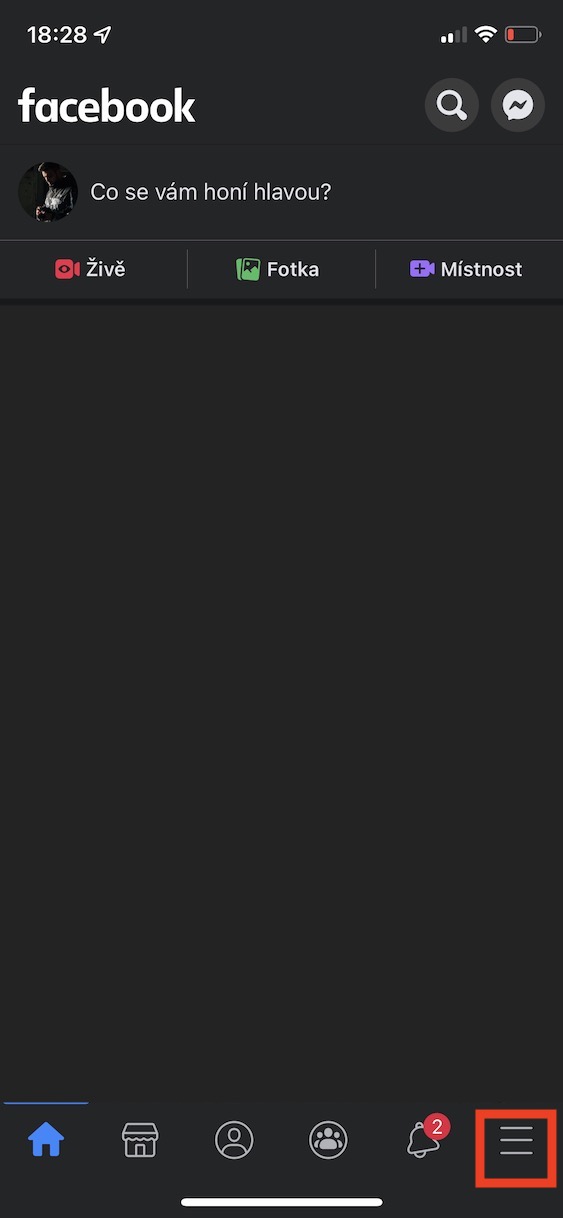
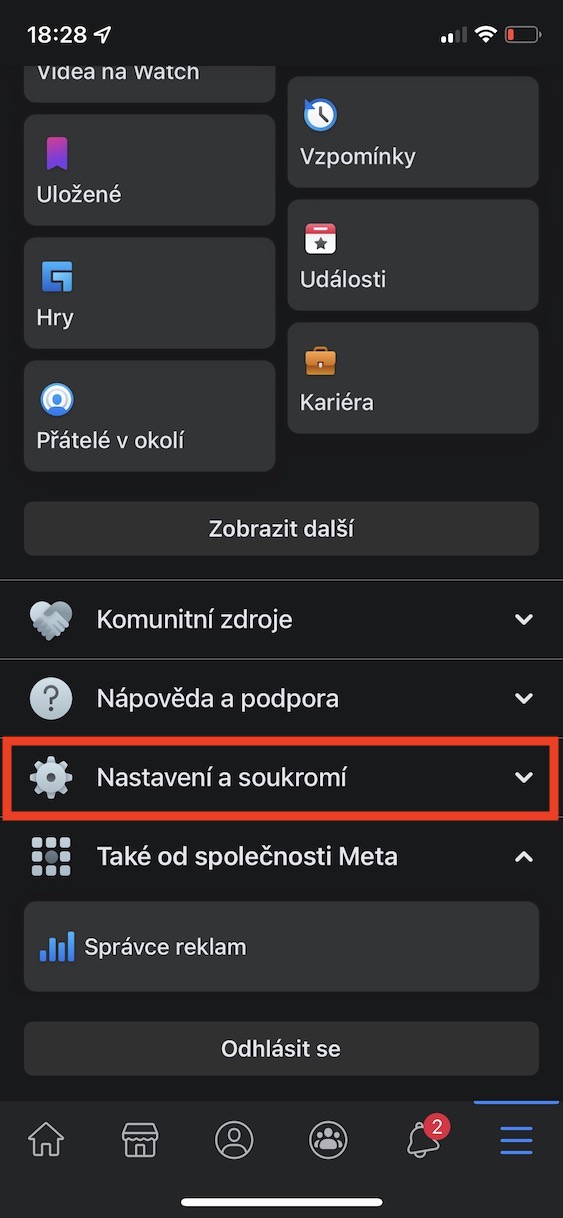

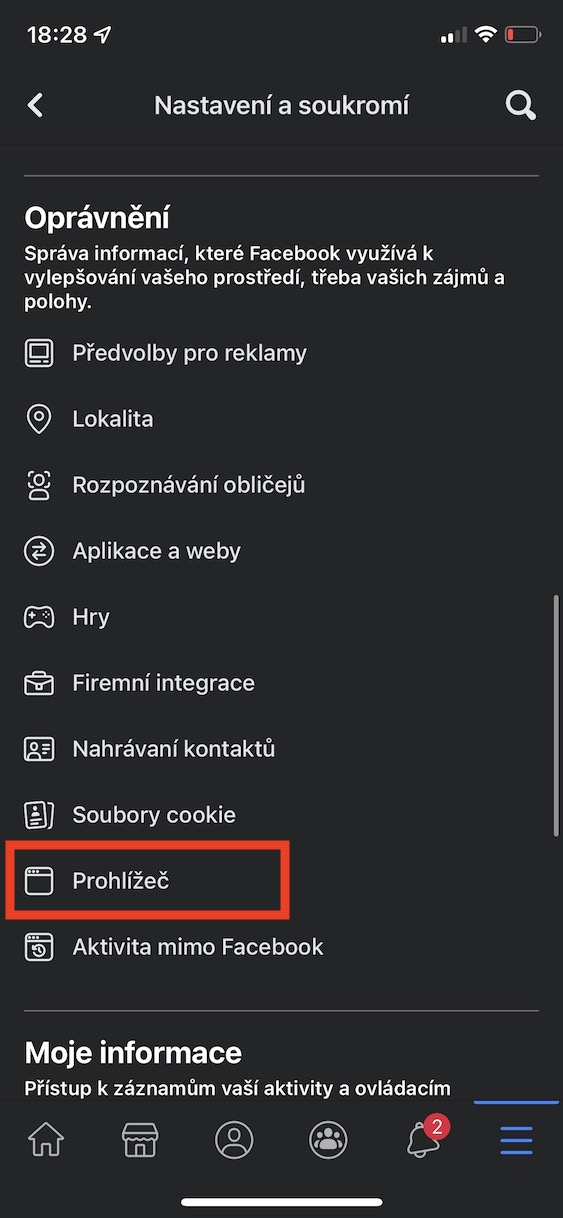
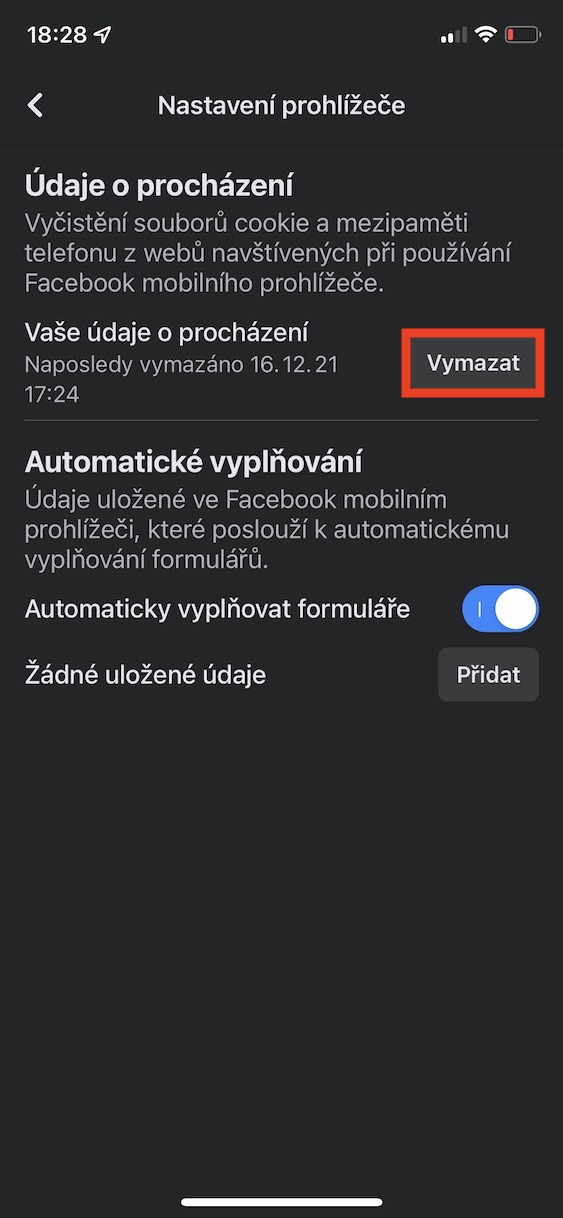
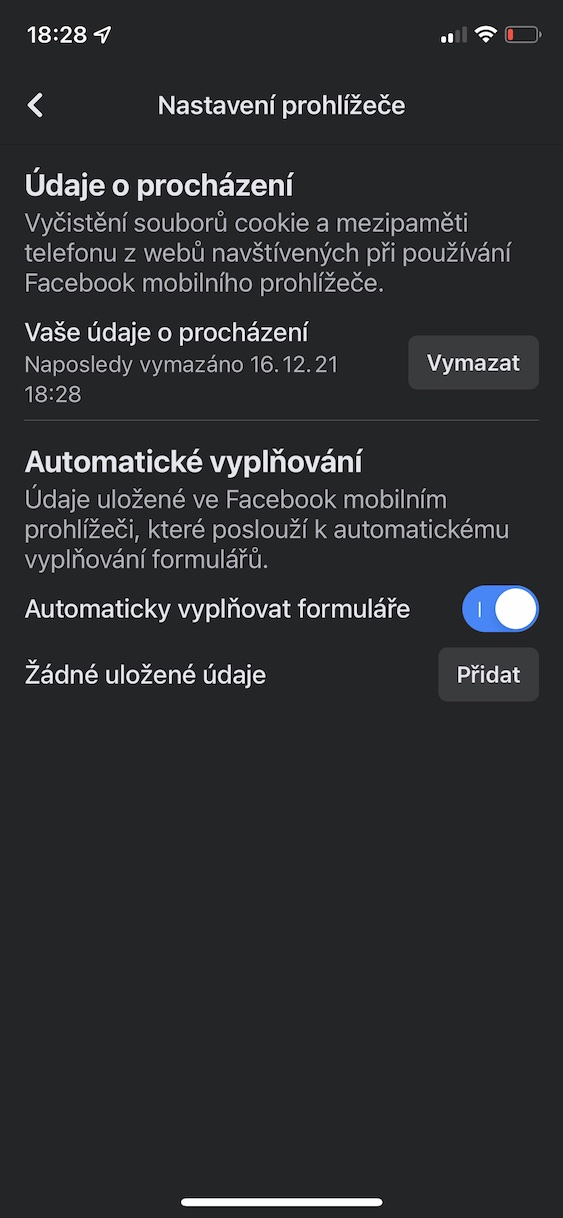
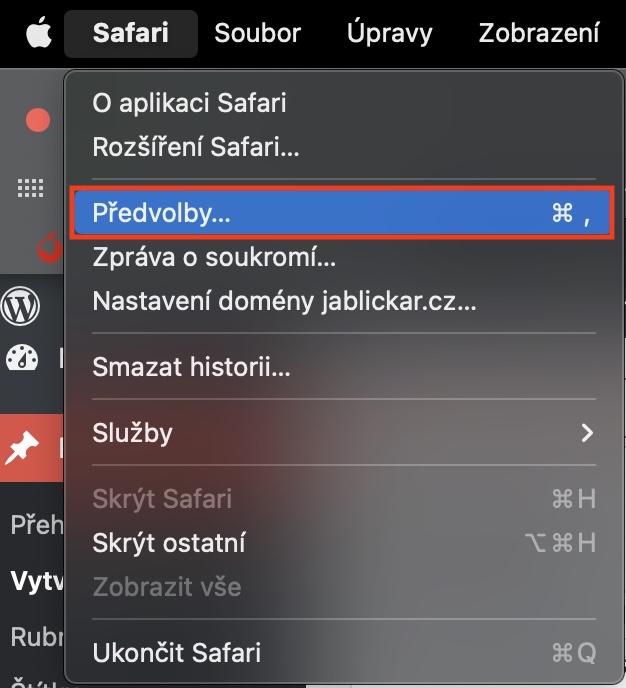
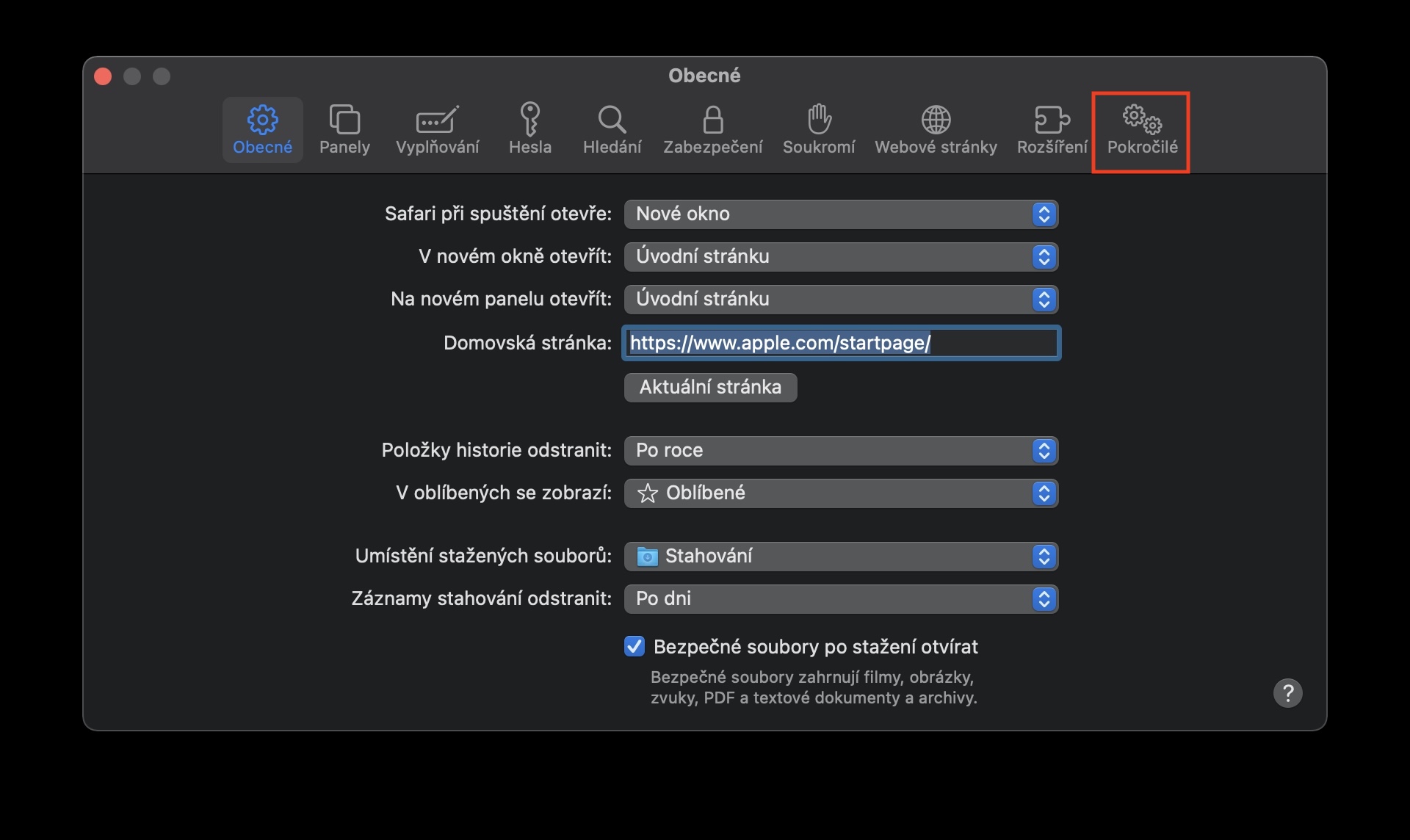
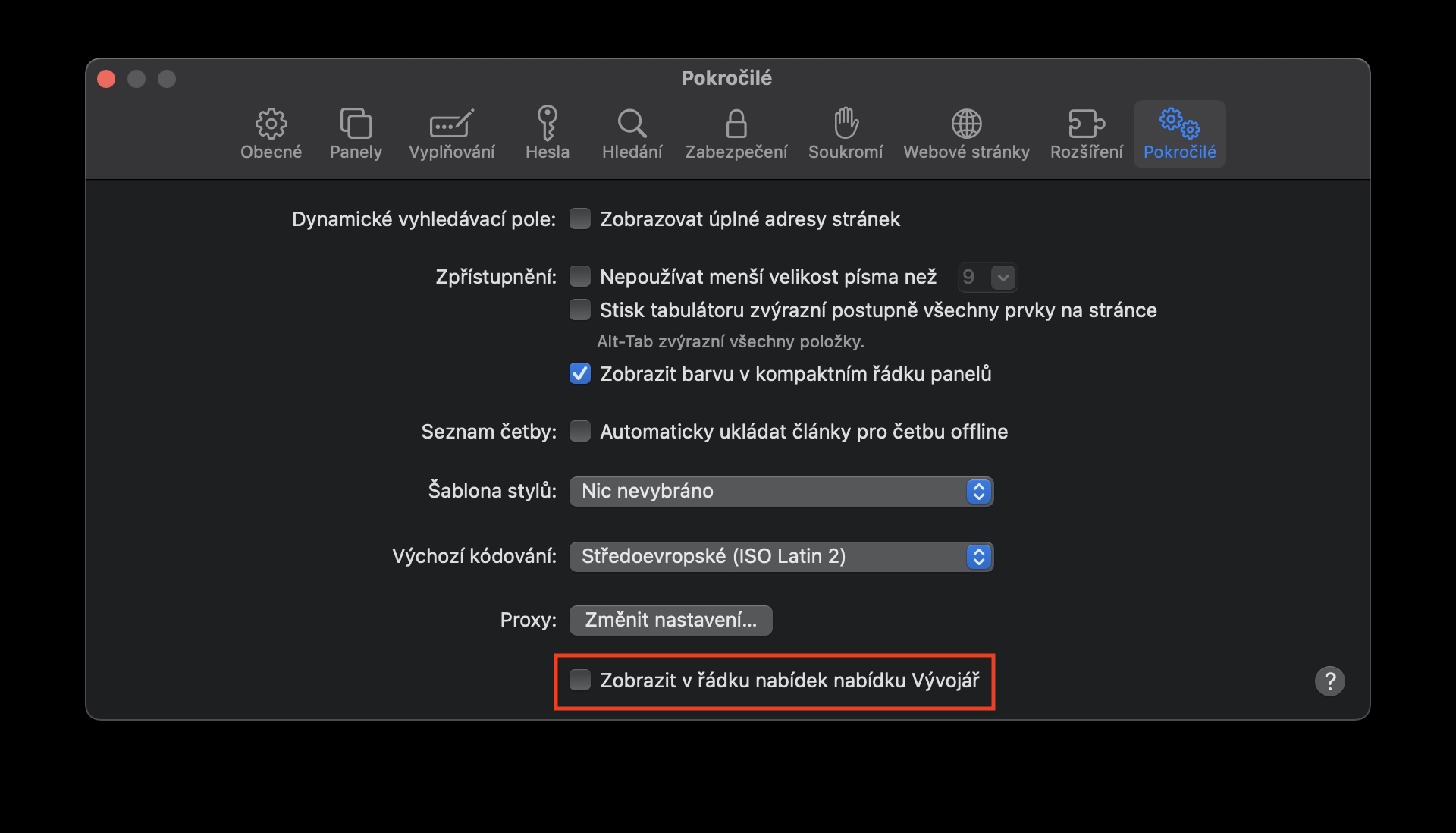

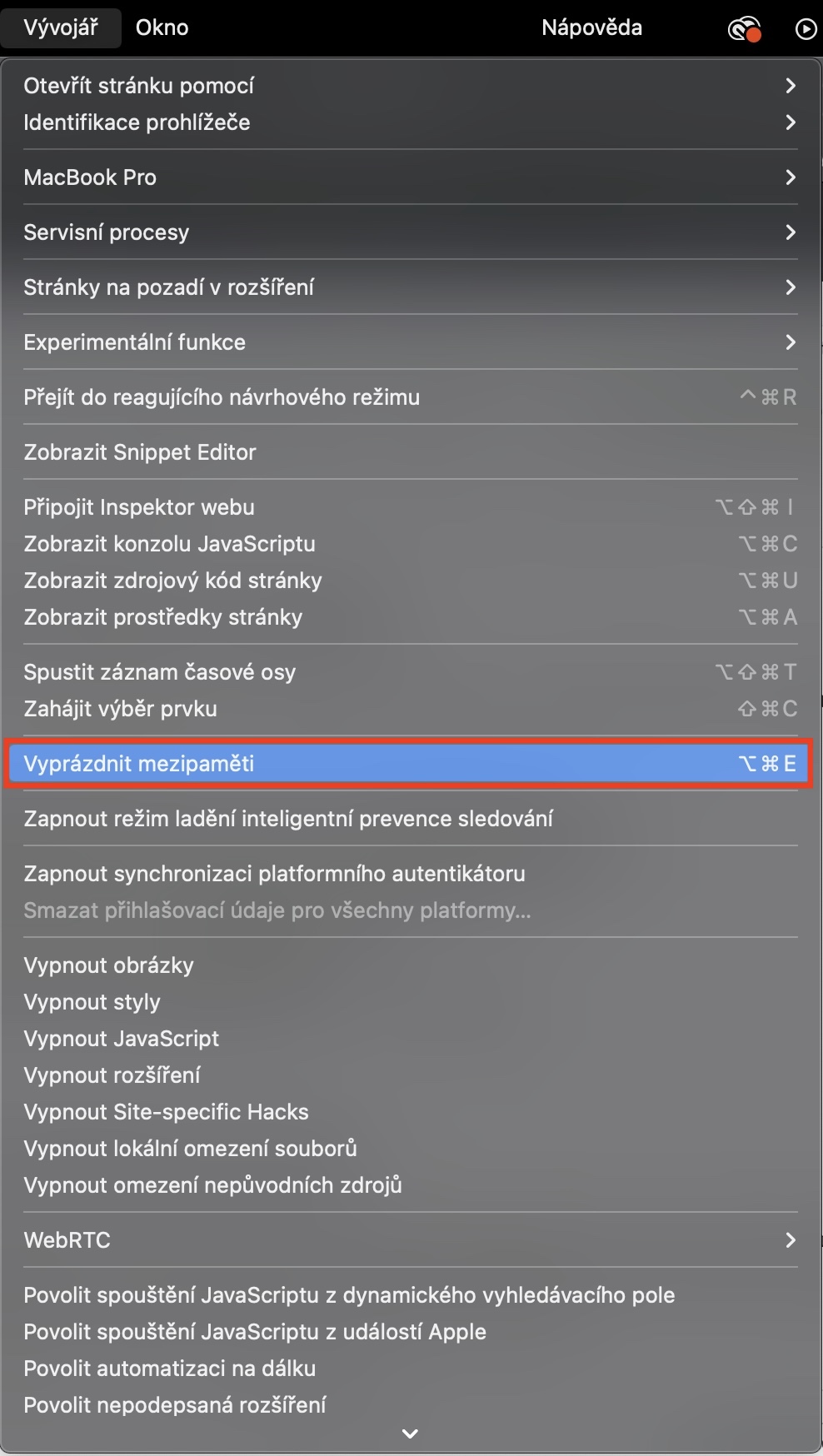
我不知道你的版本是什么,但我的 iPhone 上的 FB 应用程序界面已经看起来完全不同一段时间了
这应该是一个笑话吗?什么会清除 Facebook 中的浏览器数据(您所说的清除缓存)?
确切地!